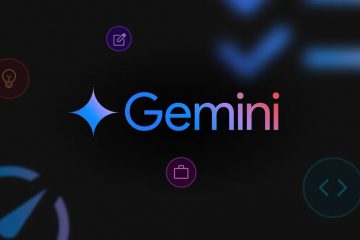Vill du veta hur du snabbt stänger av din Windows 11-dator med kortkommandot? I den här guiden ger vi dig de tre bästa metoderna för att stänga av Windows 11 med kortkommandon.
Under tiden behöver bärbara datorer och datorer efter en längre tids användning stängas av för att systemet ska svalna och förbättra prestandan för efterföljande användning. Traditionellt är det lika enkelt att stänga av en dator som att navigera till startmenyn, klicka på dialogrutan för avstängning och sedan välja avstängningsknappen. För att stänga av en bärbar dator måste en användare följa ett antal åtgärder. Men några snabba åtgärder gör att du kan stänga av din dator omedelbart.
Dessutom finns det många olika sätt att stänga av en bärbar dator eller dator. Du kan göra det både med och utan användning av mus, det vill säga du kan stänga av din dator eller bärbara dator med ett tangentbord.
En mus används vanligtvis av alla som använder en dator eller bärbar dator för att Stäng av den. Den bärbara datorn och datorn kan stängas av på flera sätt. Listan över dem finns nedan.
Vad du kommer att lära dig här:
Hur man stänger av Windows 11 med kortkommandon
Obs: Med hjälp av Med dessa kortkommandon kan du snabbt och bekvämt stänga av alla stationära eller bärbara Windows-datorer. På alla Windows-operativsystem är denna genvägsknapp 100 % funktionell. som i Windows 7, Windows 8, Windows 8.1, Windows 10 och Windows 11.
1. Alt+F4: Stäng av Windows 11 med kortkommandon
Det första och enkla sättet att stänga av Windows 11 bärbar dator eller PC är att använda kortkommandot Alt+F4. Den mest typiska genvägstangenten för att stänga en app är den här. Du kan välja att stänga av, starta om eller vila datorn genom att trycka på Alt-och F4-tangenterna samtidigt på skrivbordet.
Tryck på Alt+F4 samtidigt. 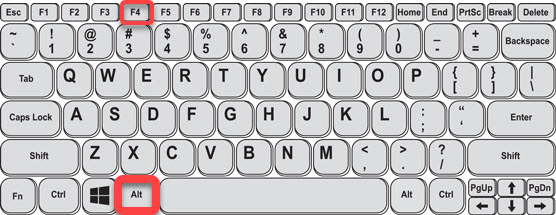 >
>
Alt+ F4
Använd upp-och nedpilarna och välj Stäng av. Tryck till sist på enter för att stänga av datorn. 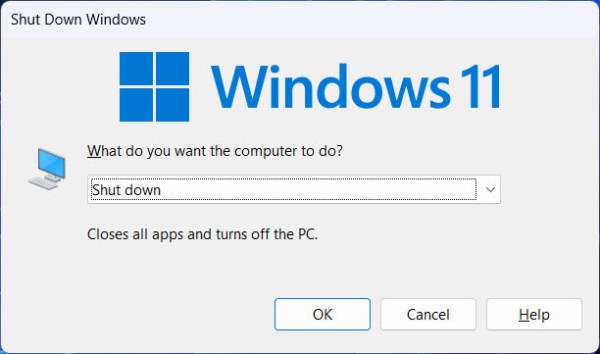
Stäng av Windows 11 med kortkommandon
2. Win+X
Meny för Power User kan nås genom att använda denna tangentbordskombination. Alternativen i Power User Menu sträcker sig från Aktivitetshanteraren, Datorhantering och Stäng av. Följ dessa instruktioner för att använda den här genvägen:
Tryck på tangenterna Windows+X samtidigt. 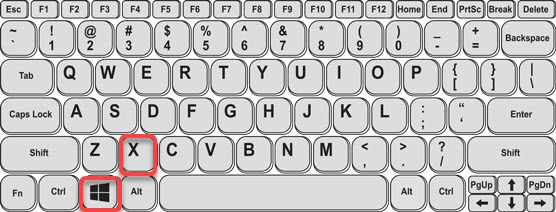 >
>
Windows+ X
Tryck på U för att expandera avsnittet Stäng av eller logga ut. Tryck på U igen för att stänga av datorn/bärbara datorn. 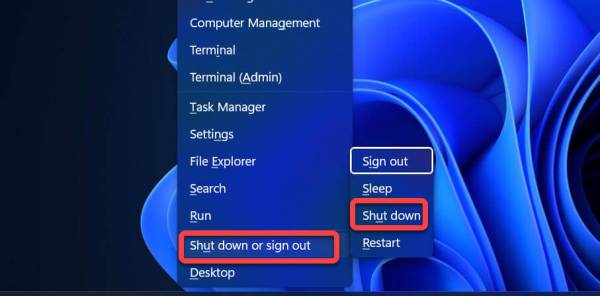
Stäng av Windows 11 med kortkommandon
3. Ctrl+Alt+Del
Ctrl+Alt+Del är nästa tillgängliga kortkommando. I detta sammanhang är termerna”Control”,”Alt”och”Delete”utbytbara. Avstängningsfönstret visas omedelbart om Control, Alt och Delete alla trycks ned samtidigt. Du har då möjlighet att starta om, logga av, eller gå och sova.
Tryck på Ctrl+Alt+Del samtidigt. 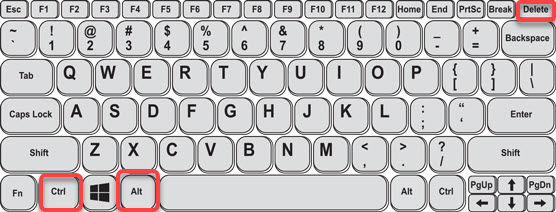
Ctrl+Alt+Del
När du trycker på knappen, vänta på en ny meny eller ett nytt fönster för att visas. Använd Upp-tangenten och välj Ström-alternativet i det nedre högra hörnet och tryck på Retur. Välj Stäng av och tryck på enter.
Det var allt. Dessa var de tre bästa kortkommandon för att snabbt stänga av Windows 11 PC och laptop.
Läs mer
Hur man lägger till omstart och skjut för att stänga av i Windows 11
Hur man fäster papperskorgen till aktivitetsfältet i Windows 11 och 10